O aplicativo Notas permite que você sincronize as informações armazenadas nele em dispositivos Apple via iCloud. Você pode verificar suas notas que foram editadas no seu Mac a partir do seu iPhone, iPad ou outro Mac conectado com a mesma conta do iCloud.
No entanto, após uma atualização do macOS ou iOS, suas notas não estão sincronizadas entre o seu iPhone e Mac, ou o seu aplicativo Notas no Mac não abre. Se você não tem ideia sobre esse problema, pare seus passos por aqui. Esta postagem da iBoysoft se concentrará em como corrigir o problema das Notas da Apple que não estão sincronizando entre o seu iPhone e Mac. Você pode seguir as formas abaixo para fazer suas notas serem sincronizadas novamente entre iPhone, Mac e iPad.
Correções rápidas para notas que não sincronizam entre iPhone e Mac
- Verifique se você ativou o iCloud para Notas em todos os dispositivos
- Verifique se você fez login com a mesma conta do iCloud nos dois dispositivos
- Verifique se o conteúdo no aplicativo Notas não está armazenado localmente
- Desconecte do iCloud e, em seguida, reconecte
- Verifique o status da internet
- Reinicie o aplicativo Notas em todos os dispositivos
- Reinicie seu Mac e iPhone
- Atualize seu Mac e iPhone
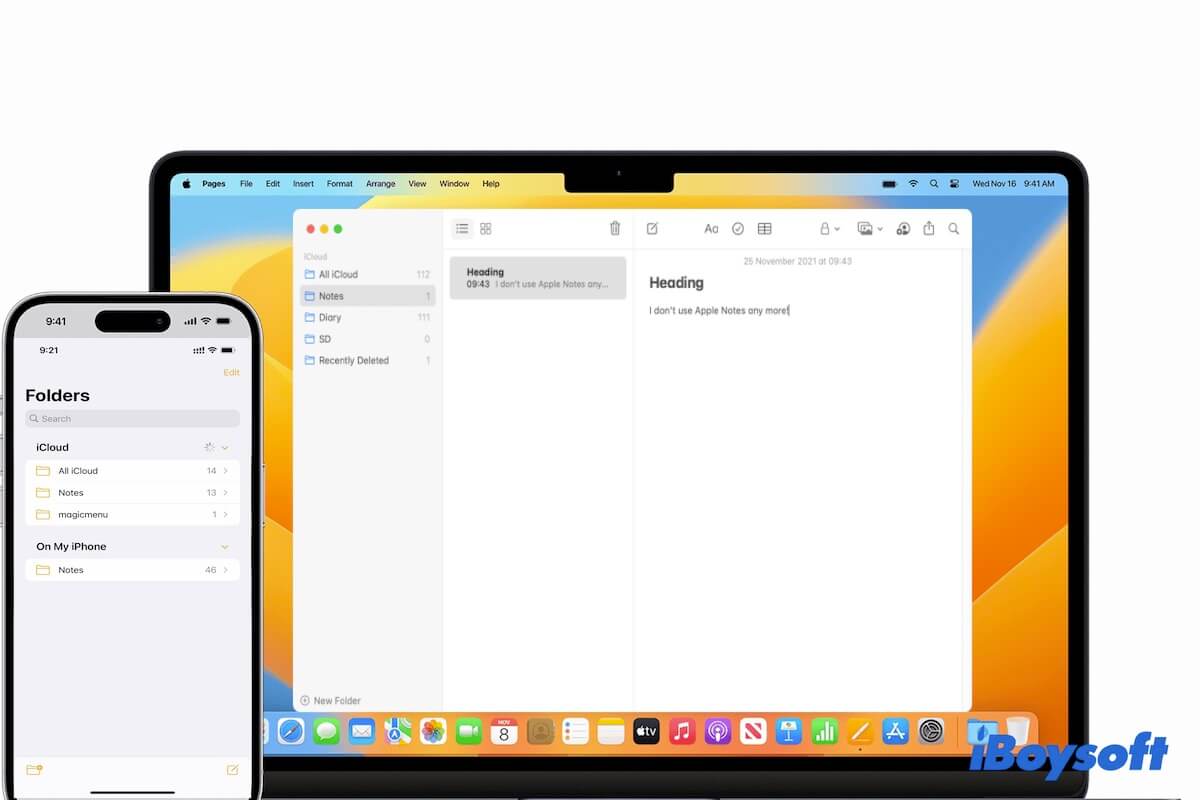
Compartilhe essas formas viáveis com seus amigos.
Notas não sincronizam entre iPhone e Mac, como corrigir isso?
Esta parte abrange 8 formas de corrigir o aplicativo Notas que não está sincronizando entre o iPhone e o Mac. Você pode segui-las para resolver esse problema de forma eficaz.
Verifique se você ativou o iCloud para Notas em todos os dispositivos
Talvez você não tenha ativado o iCloud para sincronizar o aplicativo Notas tanto no Mac quanto no iPhone. Portanto, você não pode verificar as notas adicionadas no Mac a partir do seu iPhone, ou vice-versa.
Para verificar se você ativou o iCloud para Notas no seu Mac, vá até o menu Apple > Preferências do Sistema > ID Apple (ou iCloud). Em seguida, marque a caixa ao lado de Notas no iCloud.
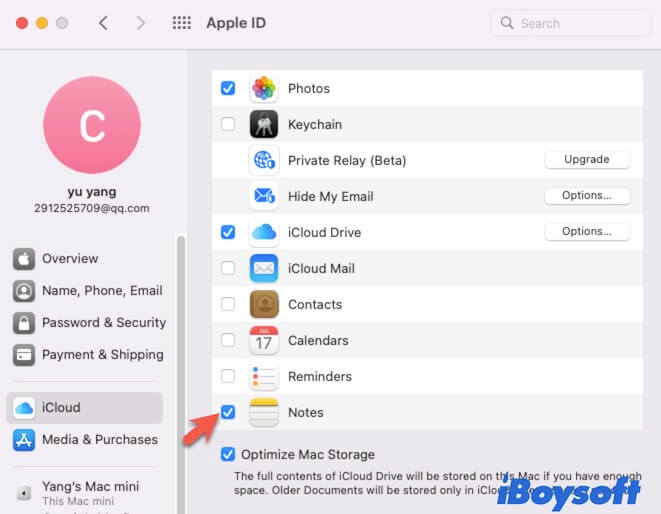
Para verificar se o iCloud no seu iPhone ativou as Notas, toque em Configurações > seu nome de conta > iCloud e, em seguida, ative Notas.
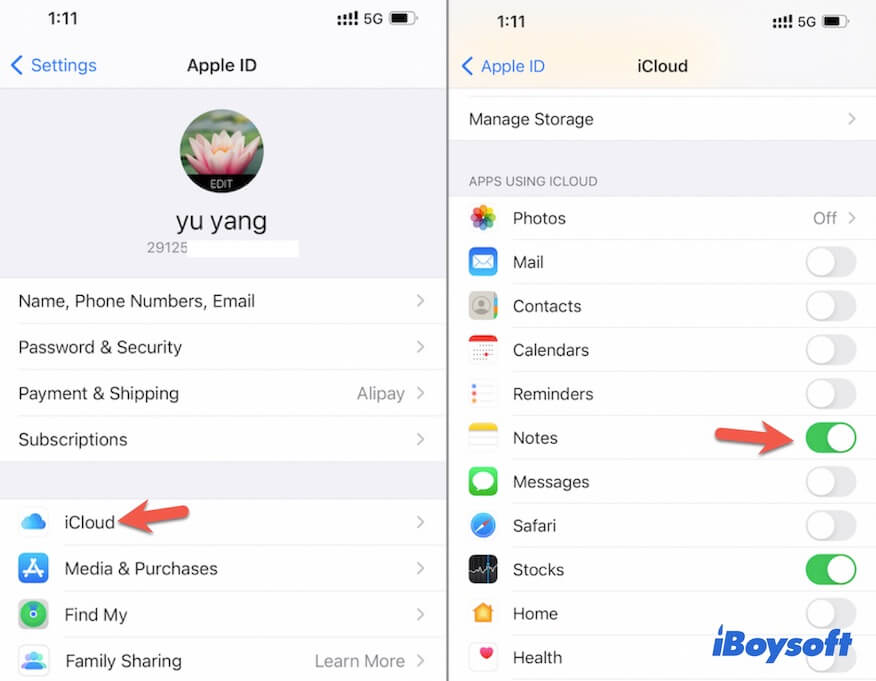
Se você tiver ativado as Notas no iCloud, tente o próximo truque.
Verifique se você fez login com a mesma conta do iCloud
Talvez você tenha várias contas do iCloud ou seus dispositivos sejam compartilhados. Você não fez login no seu Mac com a mesma conta do iCloud do seu iPhone. Portanto, as notas não estão sincronizando entre o seu iPhone e o Mac.
Você pode verificar sua conta do iCloud nos dois dispositivos e garantir que eles estejam conectados à mesma conta.
Verifique se o conteúdo do aplicativo Notas não está armazenado localmente
No iPhone, você pode optar por salvar o conteúdo do aplicativo Notas localmente ou no iCloud. Se você acidentalmente os armazenar localmente, essas notas serão armazenadas e encontradas apenas no seu iPhone, mas não aparecerão no seu Mac.
Abra o aplicativo Notas no seu iPhone para verificar se as informações estão na seção "No Meu iPhone" e copie e cole na parte do iCloud. Ou, você pode ir em Configurações, rolar até a guia de Notas e desativar a opção da conta "No Meu iPhone".
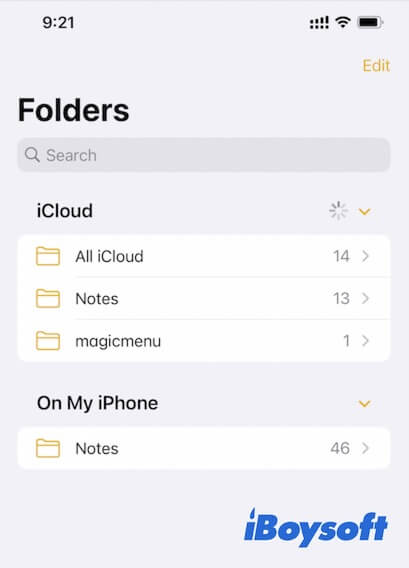
Saia do iCloud e faça login novamente
Após as verificações básicas acima, se as notas compartilhadas da Apple ainda não estão sincronizando entre o seu Mac e o iPhone, você pode tentar fazer logout do iCloud em ambos e, em seguida, fazer login novamente. Isso é para se livrar de possíveis erros no iCloud que possam interromper o processo de sincronização.
No seu Mac: Clique no menu da Apple > Preferências do Sistema (ou Configurações do Sistema) > ID Apple (ou ID Apple > Visão Geral), no painel direito, clique em Fazer Logout na parte inferior. Aguarde um minuto e faça login novamente.
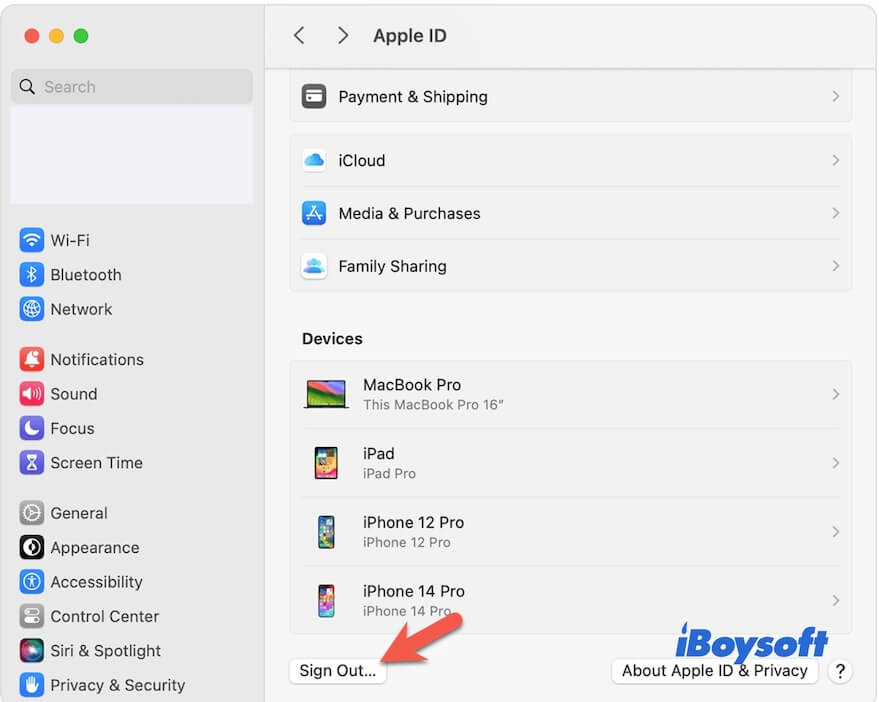
No seu iPhone: Acesse Configurações > seu nome, e depois role para baixo e toque em Fazer Logout. Faça login novamente após um momento.
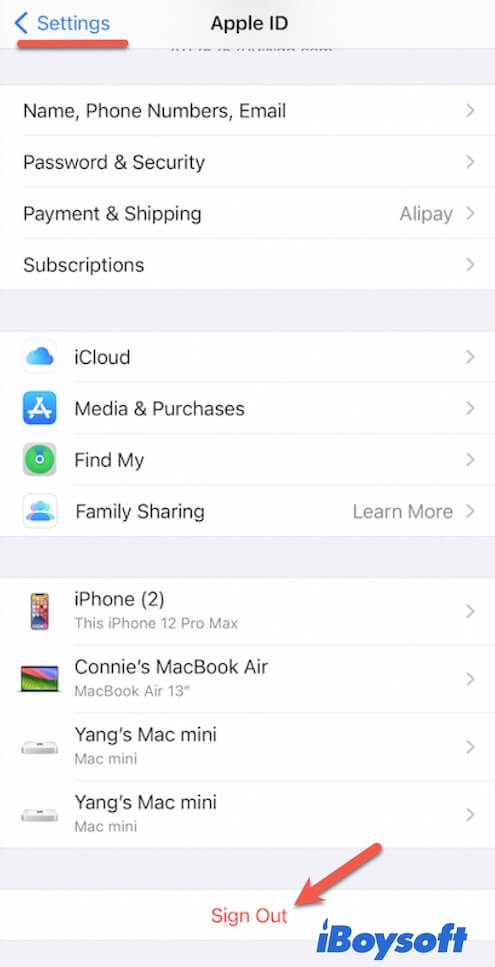
Verifique o status da internet
O problema de Notas da Apple não estão compartilhando também pode ser causado por uma rede fraca, pois o trabalho de sincronização do iCloud requer uma internet estável. Seja o seu iPhone ou computador Mac, se o seu internet for fraca ou instável, as notas podem falhar em serem sincronizadas entre eles. Você pode verificar o status da internet e reconectar seu iPhone e Mac a outra rede Wi-Fi.
Reinicie o aplicativo Notas em ambos os dispositivos
É difícil dizer se o aplicativo Notas no seu Mac ou iPhone está temporariamente desativado ou congelado. Você pode fechar o aplicativo Notas no seu Mac e no seu iPhone e, em seguida, abri-los novamente para verificar se as notas foram atualizadas para a mesma versão.
Reinicie o seu Mac e iPhone
Alguns aplicativos ou programas de terceiros em execução em segundo plano podem entrar em conflito com o aplicativo Notas. Eles impedem que o conteúdo das Notas seja sincronizado.
Você pode reiniciar seu Mac e iPhone para atualizar as duas máquinas e depois verificar se o problema foi resolvido.
Atualize o seu Mac e iPhone
Se as formas acima não resolverem nada ou se o aplicativo Notas que não está sincronizando no seu Mac ocorre após uma atualização do macOS, pode ser causado por bugs do sistema nessa versão. Você pode verificar se há uma atualização menor disponível e atualizar seu Mac.
Da mesma forma, se o Apple Notes não estiver compartilhando e sincronizando no seu iPhone após uma atualização do iOS, atualize seu iPhone para resolver o problema.
Por que seu iPhone não está sincronizando com seu Mac?
Você pode se perguntar "Por que minhas notas não estão sincronizando entre os dispositivos?". As razões são diversas. O problema de falta de sincronização das notas da Apple é sempre causado por configurações incorretas, rede fraca e bugs no aplicativo Notas ou macOS.
De forma mais específica, as razões comuns para o aplicativo Notas não sincronizar entre o iPhone e o Mac são:
- Você não ativou o iCloud para Notas no seu iPhone ou Mac, ou ambos.
- Você armazenou erroneamente as notas localmente no seu iPhone.
- Bugs temporários aparecem no aplicativo Notas.
- Erros no seu iOS ou macOS.
Se este post ajudar você a resolver o problema de falta de sincronização das notas entre o iPhone e o Mac, compartilhe-o com mais pessoas.